Sida loo uninstall a Program Windows 11/10
In muddo ah, waxaad ogaan kartaa inaad ku rakibtay dhowr barnaamij ama software Windows 11 ama Windows 10 kumbuyuutarkaaga. Waxa kale oo dhici karta in qaar ka mid ah barnaamijyada laga yaabo in la raray adiga oo aan ogayn. Haddaba, waxaa habboon in aad fiiriso barnaamijyada laga yaabo in lagu rakibay kombiyuutarkaaga oo aad tirtirto, ka saarto ama ka saarto barnaamijyada(delete, remove or uninstall the programs) aadan rabin.
Sida loo uninstall barnaamijka gudaha Windows 11/10
Ka saar barnaamijka ama app iyada oo la adeegsanayo Settings Windows(Windows Settings)

Waxaad ka saari kartaa barnaamijyada iyo abka adigoo isticmaalaya Windows 11/10 Settings panel:
- Fur Settings
- Dooro Apps> Apps & sifooyinka
- Dooro abka aad rabto in aad uninstall ka saarto
- Guji badhanka (Click)Uninstall ee soo muuqda.
Waa kaas. Daaqadaha(Windows) ayaa ka saari doona barnaamijka ama app-ka!
Gudaha Windows10 , dejintu waxay u egtahay sidan:
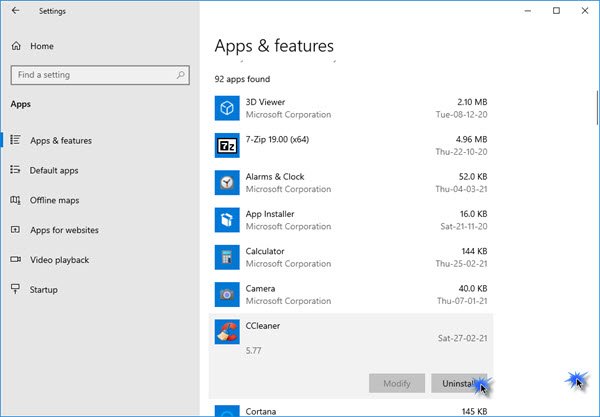
Akhriso(Read) : Sida Badan Loo Uninstall Programs and Apps(How to Bulk Uninstall Programs and Apps) .
Ka saar barnaamijka(Program) adoo isticmaalaya Control Panel
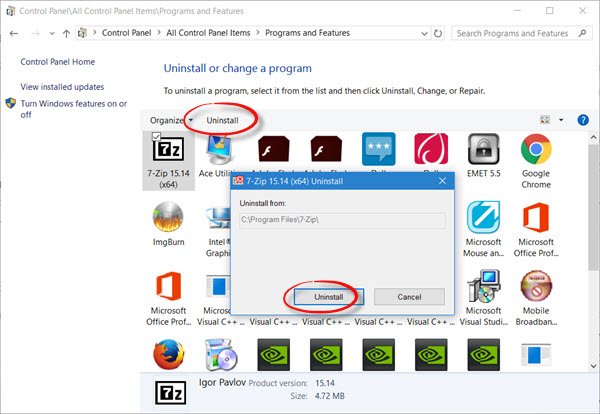
Si aad uninstall-ka uga saarto barnaamijka adigoo isticmaalaya Control Panel gudaha Windows 11/10/8/7 , waa inaad fulisaa tillaabooyinka soo socda:
- Furo Control Panel
- Furaha Barnaamijyada iyo Tilmaamaha tufaaxa
- Hel barnaamijka aad rabto in aad uninstall
- Laba jeer ku dhufo si aad uga saarto
Aynu si faahfaahsan u aragno habka.
Ka raadi Control Panel gudaha Raadinta Bilowga(Start Search) oo dooro si aad u furto.
Hadda raadi Programs and Features oo guji si aad u furto applet-ka kaas oo kuu ogolaanaya inaad ka saarto ama aad bedesho barnaamijka(Uninstall or change a program) .
Hel barnaamijka aad rabto inaad ka saarto oo laba jeer guji.
Waxaa lagu weydiin doonaa xaqiijin Xaqiiji adiga(Confirm) oo riixaya badhanka Uninstall -ka , oo habka uninstall-ka ayaa bilaaban doona.
Waxa kale oo aad midig-guji kartaa astaanta oo ka dooro Uninstall ka menu-ka macnaha guud ee soo muuqda, ama waxaad si fudud u dooran kartaa astaanta barnaamijka oo aad gujin kartaa isku- xirka Uninstall .
Haddii barnaamijku bixiyo doorashadan, waxa kale oo laga yaabaa in lagu siiyo xidhiidhiyaha Beddelka(Change) ama Dayactirka(Repair) barnaamijka.
Marka habka ka saarista uu dhamaado, waxaad heli doontaa xaqiijin Waxa kale oo laga yaabaa in lagu weydiiyo inaad dib u bilowdo kombiyuutarkaaga(restart your computer) si aad u dhamaystirto habka uninstalling. Samee sidaas.
Sideen gabi ahaanba uga saara barnaamijka Windows ?
Haddii aad wax yar ka taqaano shaqada Windows , sidoo kale, ka dib markaad ka saarto app-ka ama barnaamijka adigoo isticmaalaya Settings ama Control panel, waxaad samayn kartaa kuwan soo socda si aad gabi ahaanba u tirtirto barnaamijyada:
- Hubi galka Programs -ka ee barnaamijka lagu rakibay, oo tirtir galka barnaamijyada uninstalled haddii aad weli halkaas ka hesho.
- Waxa kale oo aad ku tusi kartaa faylasha qarsoon(Show hidden files) adigoo isticmaalaya File Explorer Options , oo ka raadi magaca barnaamijyada uninstalled. Waxaad dhahdaa(Say) McAfee waad uninstalled –kadib raadi McAfee oo tirtir dhammaan faylalka iyo faylalka laga yaabo in la helo.
- Isla sidaas oo kale ku samee Diiwaanka Daaqadaha(Windows Registry) . Abuur Barta Soo Celinta System iyo Run regedit , taabo Ctrl+F , oo raadi McAfee . Tirtir(Delete) furayaasha la helay Tan samee kaliya haddii aad aqoon u leedahay la shaqaynta Diiwaanka(Registry) .
Haddii sabab qaar ka mid ah aadan awoodin inaad ka saarto barnaamijyada , waxaa laga yaabaa inaad u hesho xiriirinta soo socota mid waxtar leh:(If for some reason you are unable to uninstall programs, you may find the following links helpful:)
- Ka saar abka leh badhanka Uninstall-ka ee ku jira Settings(Uninstall apps with a greyed-out Uninstall button in Settings) .
- Ka saar barnaamijka adoo isticmaalaya Command Prompt(Uninstall a program using Command Prompt)
- Uninstall Programs aan ku qornayn Control Panel
- Sida loo uninstall barnaamijyada in Mode Safe(How to uninstall programs in Safe Mode)
- Ka saar barnaamijyada adoo isticmaalaya Registry
- Free Uninstallers for Windows 11/10 .
Related posts
Sida loo uninstall barnaamijka iyadoo la isticmaalayo Command Prompt in Windows 11/10
Sida loo uninstall Avast antivirus ka Windows 11/10
Sida loo rakibo oo looga saaro barnaamijyada qaab badbaado leh gudaha Windows 11/10
Sida loo rakibo oo looga saaro luqadaha gudaha Windows 11/10
Sida loo rakibo ama looga saaro Microsoft Store Apps gudaha Windows 11/10
Qalabka dib-u-ciyaarista HDMI oo aan ka muuqanayn Windows 11/10
Sida loo sameeyo Program ku shaqeeya bilowga gudaha Windows 11/10
Sida loo cabbiro Reaction Time gudaha Windows 11/10
Sida loo helo halka uu barnaamijku ku rakiban yahay Windows 11/10
U deji Notepad++ sidii tafatiraha caadiga ah ee faylasha .xml gudaha Windows 11/10
Sida loo uninstall ama dib loogu rakibo Notepad gudaha Windows 11/10
Sida loo hubiyo xidhitaanka iyo bilawga Log in Windows 11/10
Sida loo isticmaalo Charmap iyo Eudcedit qalabyada ku dhex dhisan ee Windows 11/10
Ogeysiisyada Taskbar oo aan ka muuqanayn Windows 11/10
Software-ka Uninstaller-ka ugu Fiican ee Windows 11/10
Talooyin iyo tabaha Browser Microsoft Edge ee loogu talagalay Windows 11/10
Sida loo beddelo kamaradaha caadiga ah ee kumbuyuutarka Windows 11/10
Sida loo suurto geliyo ama loo joojiyo astaanta abka Archive gudaha Windows 11/10
Waa maxay faylka PPS? Sidee PPS loogu beddelaa PDF gudaha Windows 11/10?
Sida loo khariidado Network Drive ama loogu daro FTP Drive gudaha Windows 11/10
